Cómo reparar VLC cuando un disco Blu-ray necesita una biblioteca para la decodificación ACCS
VLC es un reproductor multimedia ampliamente utilizado conocido por su compatibilidad con varios formatos de archivos, como DVD, CD de audio y Blu-rays. Sin embargo, intentar reproducir un disco Blu-ray podría provocar este problema. El disco Blu-Ray necesita una biblioteca para decodificar AACS error. Si está bien versado, agregar los archivos de la biblioteca AACS necesarios puede solucionar este problema. Pero si VLC parece abrumador, no hay de qué preocuparse. Esta página explica por qué ocurre este problema y lo guía a través de una solución simple para que pueda solucionarlo fácilmente y disfrutar plenamente de su experiencia con películas Blu-ray.
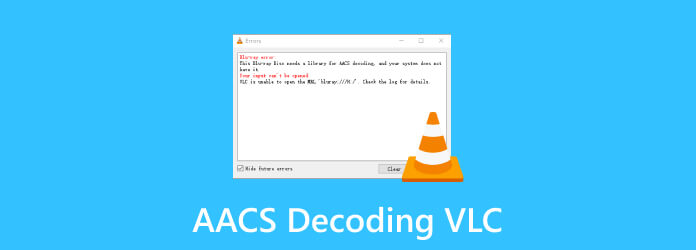
Parte 1. ¿Para qué sirve la decodificación ACCS en VLC?
Primero identifiquemos qué es AACS. AACS, o Sistema de Contenido de Acceso Avanzado, utiliza códigos sofisticados para controlar y limitar el uso de los medios digitales, especialmente en los discos Blu-ray. Es como un guardia de seguridad para el disco, que garantiza que la gente no pueda copiar ni compartir la película ilegalmente. Esto mantiene las cosas justas y ayuda a prevenir la piratería.
Para que los discos Blu-ray se reproduzcan sin problemas en VLC se requiere decodificación AACS, imprescindible para trabajar con sistemas DRM como BD+ y AACS. Para que esto suceda, VLC necesita bibliotecas especiales, como keyDB.cfg y libaacs.dll. Estas bibliotecas actúan como pases VIP, lo que ayuda a VLC a navegar por las medidas de seguridad de AACS y BD+. Cuando vea el mensaje de error "Este disco Blu-ray requiere una biblioteca para decodificar AACS", considérelo como si VLC solicitara cortésmente estos componentes cruciales. Simplemente agregue estas bibliotecas y disfrutará de su VLC con una experiencia Blu-ray sin complicaciones en poco tiempo.
Parte 2. Resuelva el error "El disco Blu-ray necesita una biblioteca para decodificar AACS" en VLC
Algunos usuarios cargaron manualmente archivos de la biblioteca AAC y solucionaron con éxito problemas de reproducción de Blu-ray en VLC. Esta sencilla solución suele funcionar, pero recuerda que tu archivo puede estar dañado o ser incompatible con cualquier reproductor, no sólo con VLC. Pero no te preocupes. Esta sección cubre cuatro soluciones a este problema, lo que garantiza que pueda disfrutar de sus medios sin problemas.
Advertencia: Los pasos que se describen a continuación implican la descarga de archivos de un sitio web sin un certificado SSL.
1. Importar manualmente archivos de biblioteca a AACS
Este método ha demostrado ser muy eficaz para la mayoría de los usuarios. Para aumentar sus posibilidades de resolver el error del reproductor VLC "Este disco Blu-ray necesita una biblioteca para la decodificación AACS", se recomienda encarecidamente seguir cada paso con diligencia.
Paso 1Para adquirir los archivos, busque esto en su navegador: "biblioteca dinámica AACS". En la base de datos de claves, haga clic en el enlace Obtenga el archivo actualizado de la base de datos en línea FindVUK y descomprímalo.
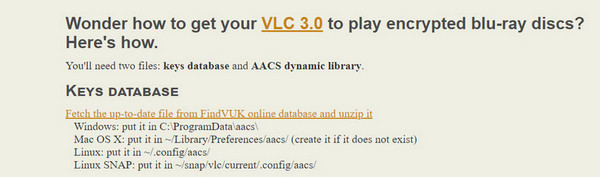
Paso 2Desplácese hacia abajo y, en la sección de descargas, haga clic en el archivo. ClaveDB.cfg según su idioma preferido.
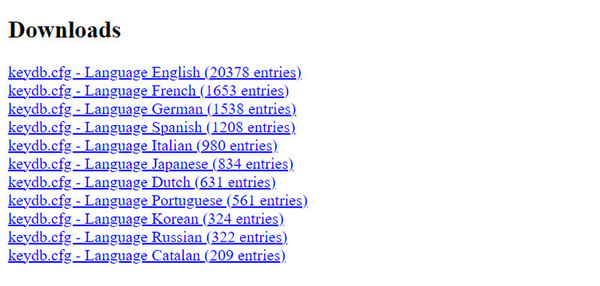
Paso 3Regrese a la página anterior y dentro del Biblioteca dinámica AACS, clic en el enlace ese archivo que coincida con su sistema.
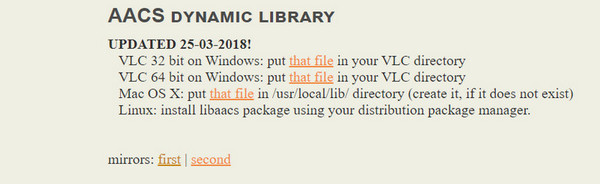
Paso 4Una vez que haya descargado los archivos requeridos, presione De Windows + Ry tipo %DATOS DE APLICACIÓN%\ existentes Ejecutar caja de diálogo. Al presionar Enter, se abrirá la carpeta oculta de datos de la aplicación. Dentro de esa ubicación, cree una carpeta llamada AACS.
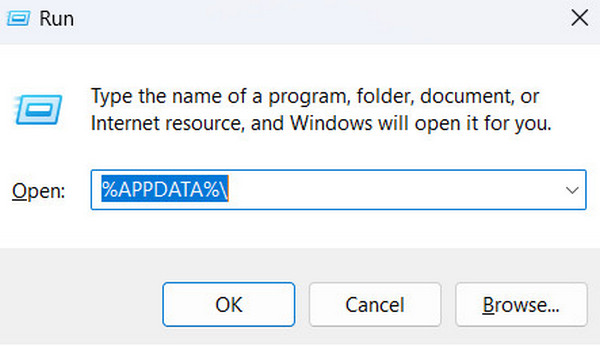
Paso 5Extraiga el archivo zip que acaba de descargar y arrastre o pegue el ClaveDB.cfg archivo a la carpeta que acaba de crear.
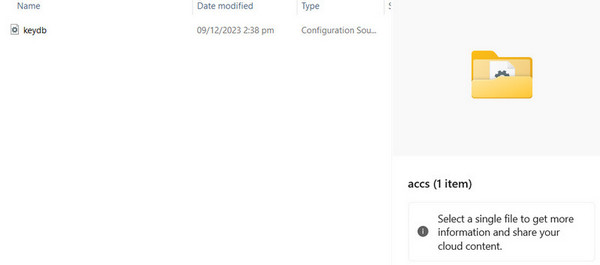
Paso 6El otro archivo que descargó recientemente es libaacs.dll. Copie este archivo. A continuación, abra el Explorador de archivos, vaya a la ubicación de instalación de VLC y pegue allí el archivo libaacs.dll. Y por último, abra VLC e intente abrir el disco Blu-ray.
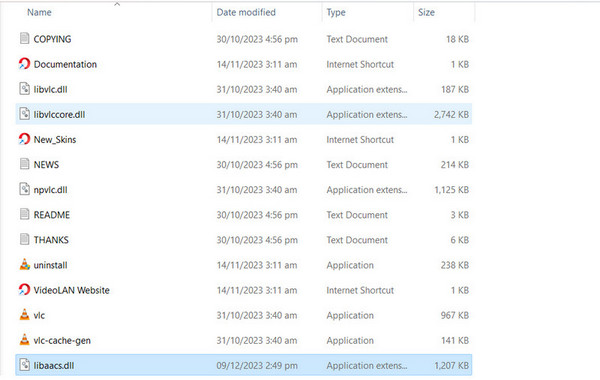
2. Actualice a la versión más reciente del reproductor multimedia VLC.
Algunos usuarios recomiendan actualizar su reproductor multimedia VLC a la versión más reciente. Esto puede brindarle acceso a los últimos parches de errores, adiciones de programas y actualizaciones. Si no ha actualizado por un tiempo, este procedimiento puede resolver rápidamente el problema "Este disco Blu-ray requiere una biblioteca para la decodificación AACS".
Paso 1Abra su reproductor multimedia VLC y navegue hasta la opción Ayuda. Haga clic en Buscar actualizaciones. Si hay una nueva versión disponible, haga clic en Sí actualizar; de lo contrario, confirmará que ya utiliza la última versión.
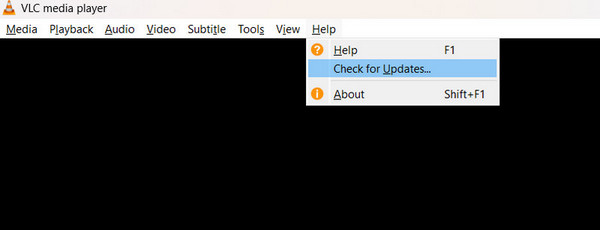
3. Verifique si alguno de sus archivos está corrupto.
Existe la posibilidad de que el contenido multimedia de su disco Blu-ray esté dañado, lo que puede ser preocupante. En tales casos, es posible que pierda el acceso a los medios del disco y que la recuperación no sea posible. Experimente con diferentes reproductores, como el reproductor de Blu-ray Tipard. Además, si el problema del Blu-ray persiste en varios dispositivos, intente colocar el disco en una computadora separada. Si ve problemas similares repetidamente, es posible que su archivo esté dañado.
4. Convierta Blu-ray a digital con Tipard Blu-ray Converter
Convertidor Tipard Blu-ray es un software versátil diseñado para convertir discos multimedia, específicamente Blu-rays, a formatos digitales. Esta herramienta resulta útil cuando tiene dificultades para reproducir sus Blu-rays. Admite más de 500 tipos de archivos e incluye un conversor de formatos y una herramienta de extracción para facilitar su uso con dispositivos más nuevos. El software funciona con códecs ampliamente utilizados como H.265/HEVC, H.264, Xvid, VP8, VP9 y más. Su función de extracción conserva cada detalle del contenido original de Blu-ray, incluidas las pistas de audio y los subtítulos. También viene equipado con prácticas herramientas de procesamiento de archivos multimedia. En resumen, Tipard Blu-ray Converter es un programa flexible que se destaca como software multipropósito capaz de convertir y extraer discos.
Paso 1Haga clic en el enlace a continuación para descargar el software. Una vez descargado el archivo, haga doble clic para instalarlo. Después de la instalación, inicie el programa.
Paso 2Elige Cargar Blu-ray en el menú o haga clic en el + símbolo en el centro. Elija el archivo Blu-ray que desea copiar.
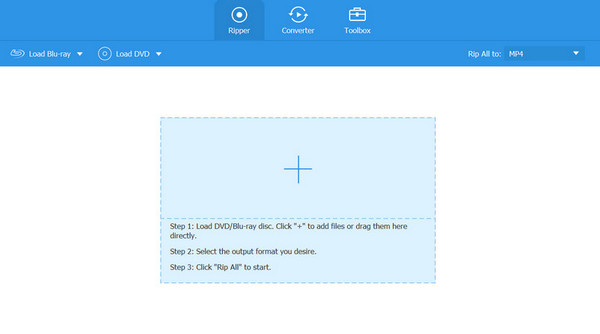
Paso 3Haga clic en el Formato logotipo en la esquina derecha del archivo. Ajuste los parámetros del códec si es necesario para el formato deseado. Una vez hecho esto, haga clic en el Rasgar todo en la esquina inferior derecha del software.
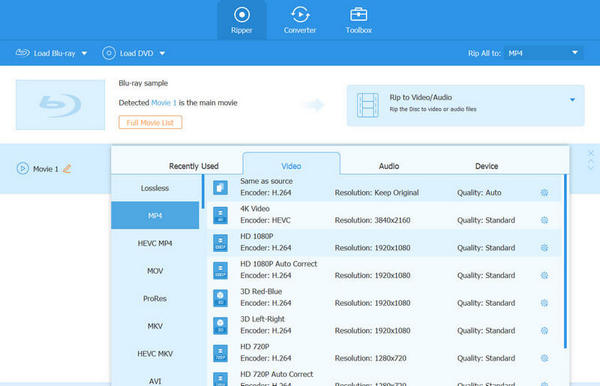
Lectura extendida:
Cómo usar VLC para reproducir Blu-ray con un tutorial completo
Cómo solucionar el problema de retraso de audio en VLC fácil y rápidamente
Parte 3. Preguntas frecuentes sobre la decodificación VLC y ACCS
¿Cómo habilito la decodificación de hardware en VLC?
Para habilitar la decodificación de hardware en VLC, haga clic en Herramientas en el menú, vaya a Preferencias, entonces Entrada y códecs, y finalmente, elija Codecs y Decodificación acelerada por hardware.
¿Puede VLC reproducir DVD cifrados?
Como se mencionó, puede habilitar la reproducción de Blu-rays protegidos por derechos de autor agregando las bibliotecas necesarias.
¿Por qué la decodificación AACS no funciona en VLC?
Su computadora no tiene las claves de código necesarias para desbloquear el cifrado AACS en el disco Blu-ray que está intentando abrir.
Conclusión
¡Ahí tienes! Agregar bibliotecas para Decodificación AACS en VLC es bastante sencillo y debería hacer que tu colección de Blu-ray se reproduzca sin problemas. Si el problema persiste, considere digitalizar sus Blu-rays a un formato digital utilizando Tipard Blu-ray Converter. Hace que las cosas sean prácticas y de fácil acceso desde cualquier dispositivo.







